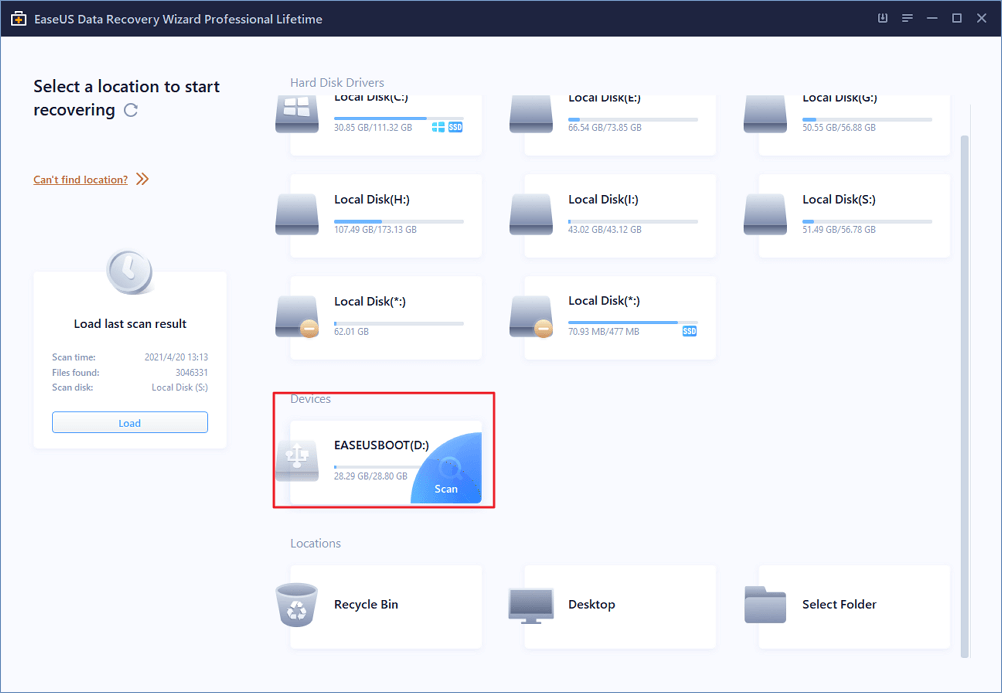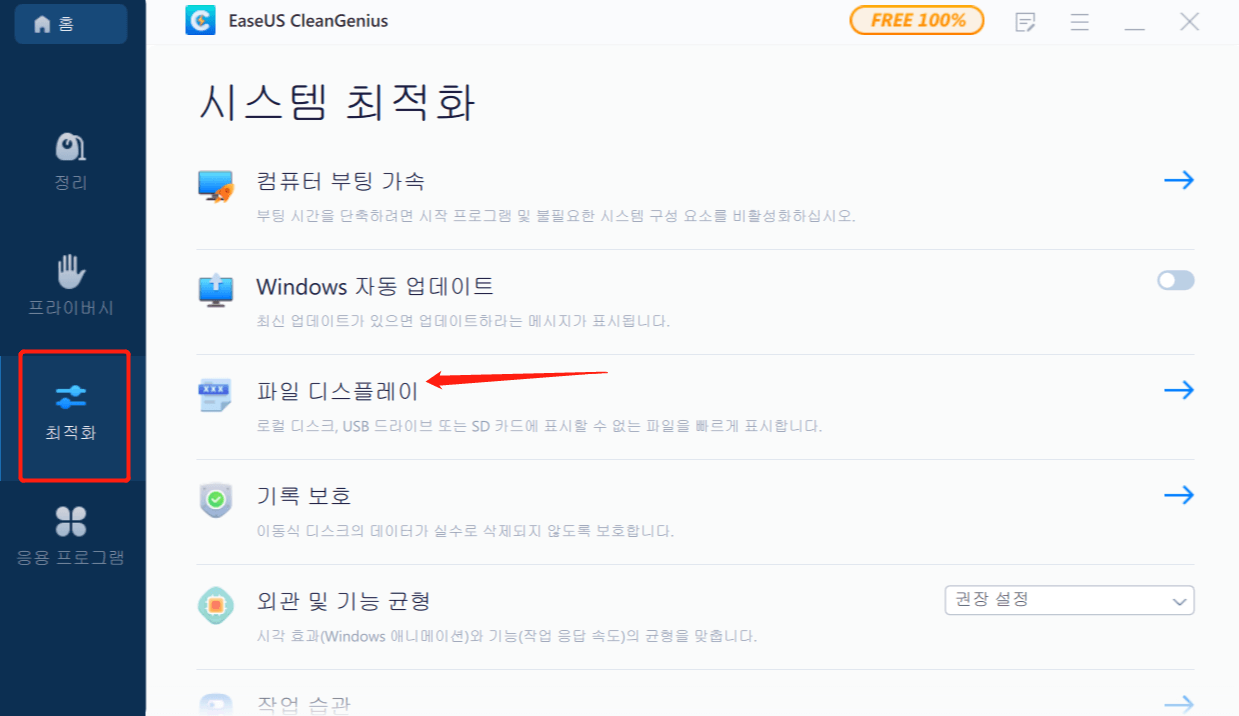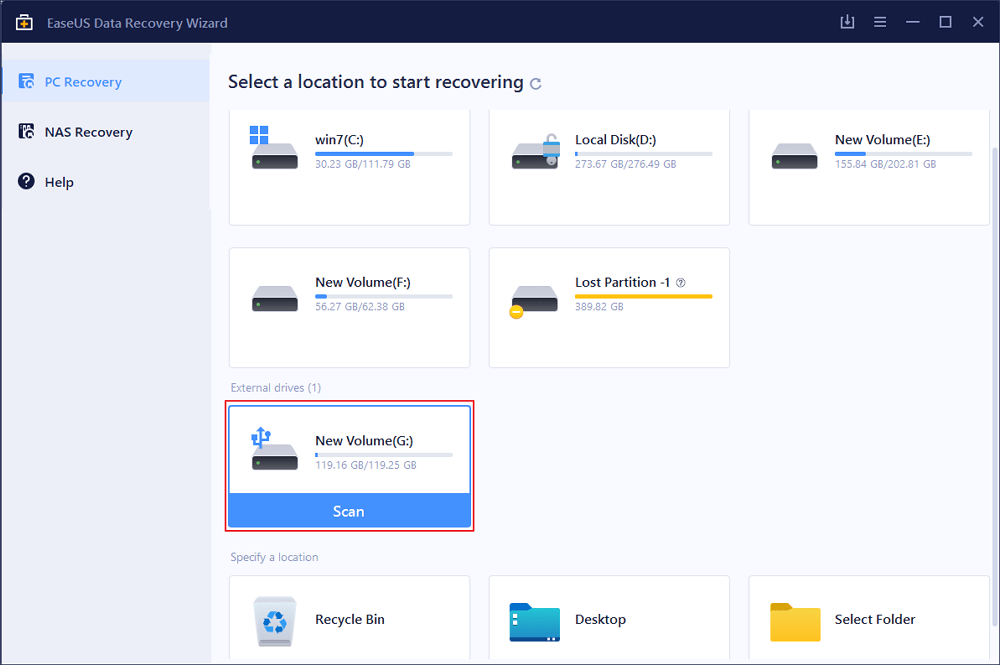페이지 목차
| 해결방법 | 상세방법 |
|---|---|
| 1-SD 카드를 열지 않으면 RAW가 됨 |
① CHKDSK를 실행하여 SD 카드를 읽지 못하는 문제 수정 (파일 시스템 오류 수정) ② SD 카드 포맷 (분실 된 파티션 문제도 해결 가능)...자세히 보기 |
| 2-SD 카드에 미디어가 표시되지 않음 |
1 단계:SD 카드를 PC에 연결합니다. "이 PC / 내 컴퓨터"아이콘을 마우스 오른쪽 버튼으로 클릭하고 "관리"를 선택한 다음 "장치 관리자"로 이동합니다...자세히 보기 |
| 3-SD 카드가 할당되지 않은 것으로 표시됨 |
1 단계:할당되지 않은 SD 카드를 PC에 연결합니다. 이 PC / 내 컴퓨터> 관리> 디스크 관리를 마우스 오른쪽 버튼으로 클릭합니다...자세히 보기 |
| 4-SD 카드에 대한 기타 수정 사항이 문제를 읽지 못함 |
SD 카드 파티션이 디스크 관리에 표시되지 않지만 장치 관리자에서 찾을 수있는 경우...자세히 보기 |
1부 : 컴퓨터가 SD 카드를 읽거나 열 수 없는 경우에 데이터 복구 하기
"SD 카드가 열리지 않음"문제를 해결하기 전에 추가 데이터 손실을 방지하기 위해 먼저 데이터를 복구해야합니다. 이때 EaseUS 디스크 데이터 복구 소프트웨어가 도움이 될 수 있습니다! 데이터 복구 후 파트 2 로 이동하여 읽을 수 없는 Micro SD 카드를 복구하는 방법을 알아볼 수 있습니다.
컴퓨터에서 SD 카드를 읽을 수 없는 경우 이 PC를 마우스 오른쪽 버튼으로 클릭하고 관리를 선택하고 디스크 관리를 선택합니다. 메모리 카드가 목록에 있는지 확인하십시오. 그렇다면 EaseUS Data Recovery Wizard는 몇 가지 간단한 단계를 수행하여 귀중한 데이터를 검색하는 데 도움을 줄 수 있습니다.
1단계. 스캔할 SD 카드를 선택
- Windows PC에 EaseUS 데이터 복구 마법사를 다운로드하여 설치합니다.
- 적절한 방법으로 SanDisk/NIKON/Transcend SD 카드를 컴퓨터에 연결합니다.
- EaseUS SD 카드 복구 소프트웨어를 열고 왼쪽 패널에서 SD 카드 복구를 선택합니다. 연결된 모든 드라이브가 여기에 표시됩니다. SD 카드를 선택하고 "스캔"을 클릭합니다.
2단계. 스캔 결과 확인
3단계. 미리보기 및 복구
2부 : SD 카드가 컴퓨터에서 읽히지 않거나 열리지 않음 해결하기
모든 데이터를 검색 한 후 "SD 카드를 컴퓨터에서 읽거나 열 수 없음"문제를 단계별로 해결할 수 있습니다.
1 - SD 카드를 열지 않으면 RAW가 됨
SD 카드는 디스크 관리에서 인식할 수 있지만 액세스할 수 없습니다. 즉, 장치가 RAW가 됩니다. CHKDSK를 사용하거나 SD 카드를 포맷하는 두 가지 방법으로 문제를 해결할 수 있습니다.
① CHKDSK를 실행하여 SD 카드를 읽지 못하는 문제 수정 (파일 시스템 오류 수정)
SD 카드가 감지되었지만 열 수 없는 경우 CHKDSK를 실행하여 오류를 검색하십시오!
- 1 단계:SD 카드 리더를 통해 SD 카드를 PC에 연결합니다.
- 2 단계:시작시 cmd를 입력하고 명령 프롬프트를 마우스 오른쪽 버튼으로 클릭합니다. "관리자 권한으로 실행"을 클릭합니다.
- 3 단계 :"chkdsk h : / f"를 입력합니다. h를 SD 카드 드라이브 문자로 바꿉니다.
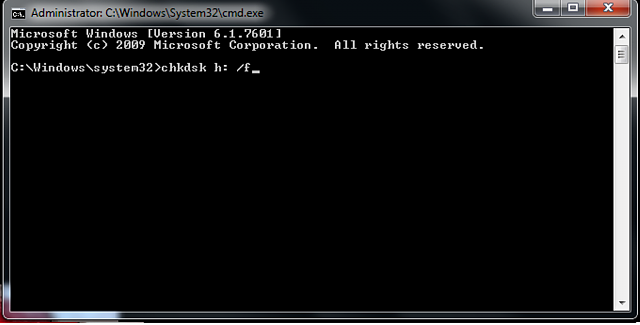
그런 다음 다시 열 수 있는지 확인할 수 있습니다. 그렇지 않은 경우 SD 카드를 포맷하십시오.
기술적인 노하우가없고 데이터 위험을 최소화하려는 경우 타사 소프트웨어를 사용하는 것이 더 나은 선택이 될 수 있습니다. 잘못된 명령은 심각한 문제를 일으킬 수 있으므로 명령 줄은 컴퓨터 전문가에게 적합합니다. 따라서 자동 명령 줄 대안을 사용하는 것이 좋습니다.
잘못된 명령어는 오히려 더 많은 문제를 일으킬 수 있으므로, 컴퓨터 전문가에게 맡기는 것이 좋습니다. 따라서 보안과 사용 편의성을 위해 자동 명령줄 대안인 EasUS CleanGenius를 사용해 보시기를 권장합니다. 이 도구는 복잡한 명령어 입력 대신 원클릭으로 파일 시스템 오류를 확인하고 수정하며, 쓰기 보호를 활성화하거나 비활성화하고 시스템을 업데이트할 수 있는 실용적인 기능을 제공합니다.
1단계. EaseUS CleanGenius를 무료로 다운로드하세요.
2단계. EaseUS CleanGenius를 시작하고 왼쪽 패널에서 "최적화"를 선택합니다. 다음으로 오른쪽 패널에서 "파일 디스플레이 (파일 표시)"를 클릭합니다.

3단계. 하드 드라이브를 선택하고 "실행"을 클릭합니다.

4단계. 작업이 완료되면 여기 링크를 클릭하여 숨겨진 파일을 확인하세요.

② SD 카드 포맷 (분실된 파티션 문제도 해결 가능)
디스크 관리에서 SD 카드를 인식할 수 있지만 액세스할 수 없거나 파티션이 손실되었습니다. SD 카드 포맷으로 쉽게 해결할 수 있습니다.
SD 카드를 포맷하면 데이터가 손실됩니다. 중요한 데이터를 복구하려면 포맷된 SD 카드에서 데이터를 복구하십시오.
SD 카드를 PC에 연결합니다. 이 PC / 내 컴퓨터를 마우스 오른쪽 버튼으로 클릭하고 "관리"를 선택합니다.
- 2 단계:"디스크 관리"를 클릭하고 SD 카드를 찾아 마우스 오른쪽 버튼으로 클릭 한 다음 "포맷"을 선택합니다.
- 3 단계 :SD 카드에 대해 원하는 파일 시스템을 선택하고 "확인"을 클릭하여 확인합니다.
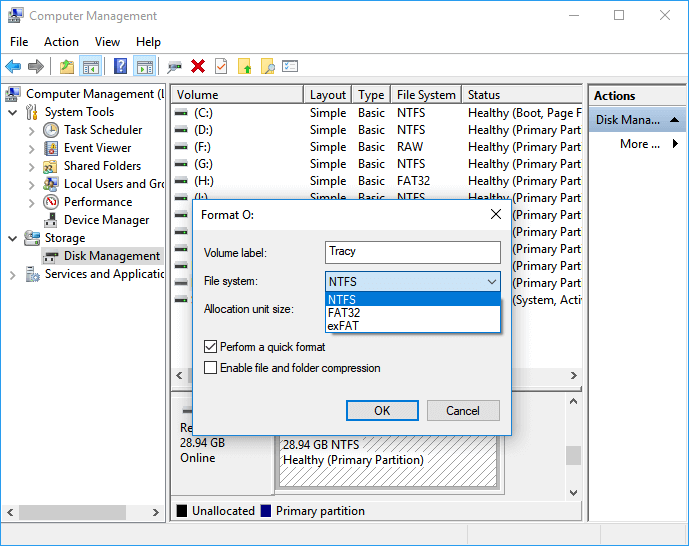
2 - SD 카드에 미디어가 표시되지 않음
SD 카드 가 디스크 관리에 0 바이트를 표시하는 경우, 기기를 로컬 데이터 복구 서비스 센터로 가져 가서 도움을 요청해야합니다.

그러나 여전히 드라이버를 업데이트하여 문제를 해결할 수 있습니다. 대부분의 사용자는 작동한다고 말합니다.
- 1 단계:SD 카드를 PC에 연결합니다. "이 PC / 내 컴퓨터"아이콘을 마우스 오른쪽 버튼으로 클릭하고 "관리"를 선택한 다음 "장치 관리자"로 이동합니다.
- 2 단계:"디스크 드라이버"를 확장하고 미디어 없음 SD 카드를 찾아 마우스 오른쪽 버튼으로 클릭한 다음 "드라이버 업데이트"를 선택합니다.
- 3 단계 :"업데이트 된 드라이버 소프트웨어 자동 검색"을 선택하고 프로세스가 완료될 때까지 참을성있게 기다리십시오.
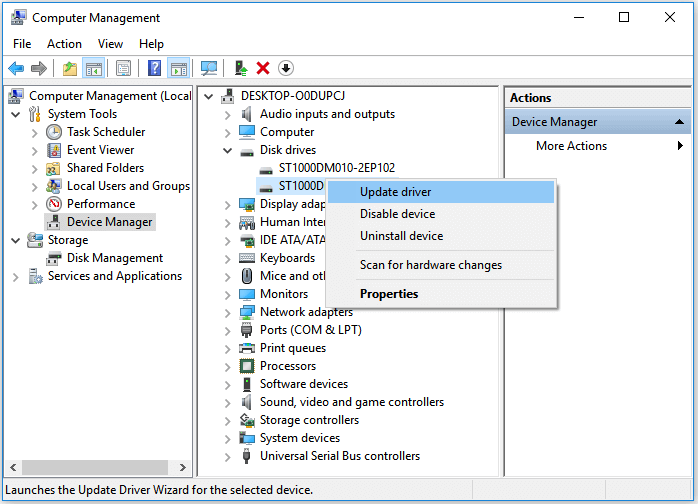
3 - SD 카드가 할당되지 않은 것으로 표시됨
장치가 할당되지 않은 것으로 표시되면 컴퓨터는 확실히 sd 카드를 열 수 없습니다. 이 경우 일이 더 쉬울 수 있습니다. SD 카드에 대한 새 볼륨을 생성하기만 하면 됩니다. 아래 단계는 수동 단계입니다. 소프트웨어 사용을 선호하는 경우, 이 페이지를 참조하십시오- 소프트웨어를 사용하여 새 파티션 생성합니다.
- 1 단계:할당되지 않은 SD 카드를 PC에 연결합니다. 이 PC / 내 컴퓨터> 관리> 디스크 관리를 마우스 오른쪽 버튼으로 클릭합니다.
- 2 단계:SD 카드의 할당되지 않은 공간을 찾아 마우스 오른쪽 버튼으로 클릭하고 "새 단순 볼륨"을 선택합니다.
- 3 단계 :파티션 크기, 드라이브 문자 및 파일 시스템 (NTFS) 등을 설정합니다. "마침"을 클릭하여 프로세스를 완료합니다.
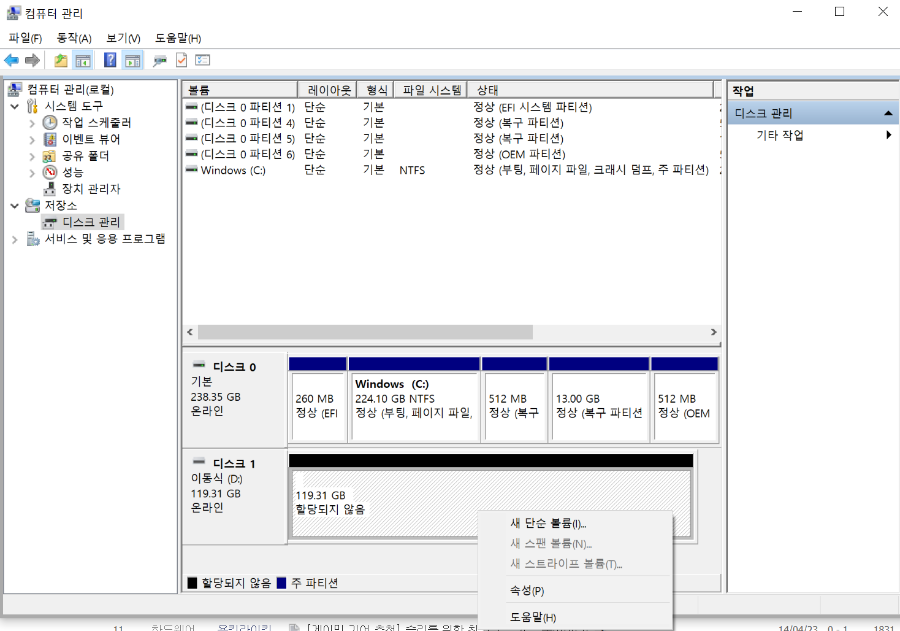
4 - SD 카드에 대한 기타 수정 사항이 문제를 읽지 못하는 2가지 경우
SD 카드 파티션이 디스크 관리에 표시되지 않지만 장치 관리자에서 찾을 수있는 경우 :
- ① SD 카드 드라이버 업데이트
- ② SD 카드 리더, 어댑터 또는 USB 포트 변경
장치 관리자와 디스크 관리가 모두 SD 카드를 인식하지 못하는 경우 :
- ① 현지 기기 수리 센터로 발송
- ②이 SD 카드를 포기하고 새 카드를 사십시오.
이것이 "SD 카드가 읽히거나 열리지 않음"문제를 해결하는 방법에 관한 것입니다.
-
박시하는 EaseUS 집필팀의 베테랑 작가로, IT, 소프트웨어, 게임 등 다양한 분야에서 경력을 쌓은 전문가입니다. 쉽고 이해하기 쉬운 글로 작성한 IT 관련 글은 500건 이상이며, 주로 윈도우 데이터 복구와 맥 분야의 문제 해결에 중점을 두고 있습니다. 온라인 가시성 최적화 및 브랜드 도달 범위를 높이기 위해 콘텐츠 제작 경험이 있습니다.…
-
2020년에 EaseUS에 합류하여, EaseUS 콘텐츠 팀에서 일해 왔습니다. 컴퓨팅 및 기술에 열성적으로 기술 방법 기사를 작성하고 Windows 및 Mac 데이터 복구, 파일/시스템 백업 및 복구, 파티션 관리, iOS/Android 데이터 복구에 대한 기술 솔루션을 공유하고 있습니다.…

20+
년 경험

160+
개 지역

72 Million+
누적 다운로드 수

4.8 +
트러스트파일럿 평점
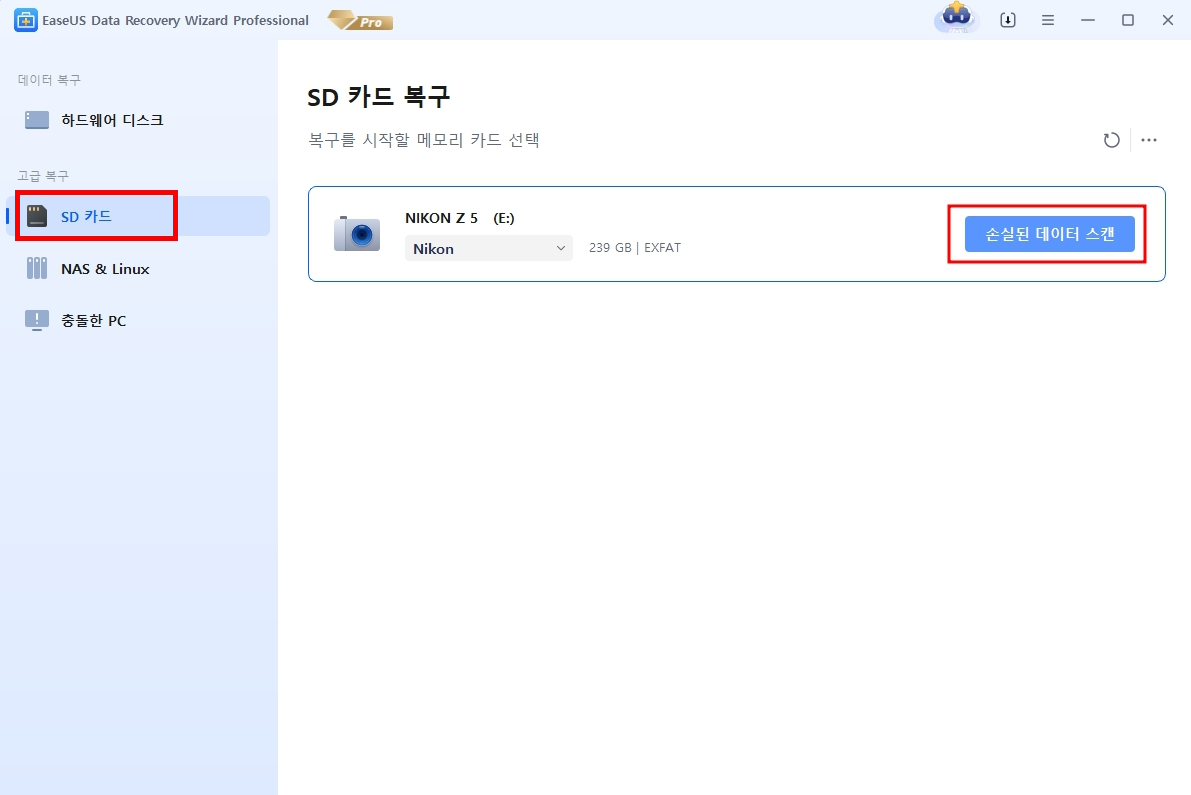
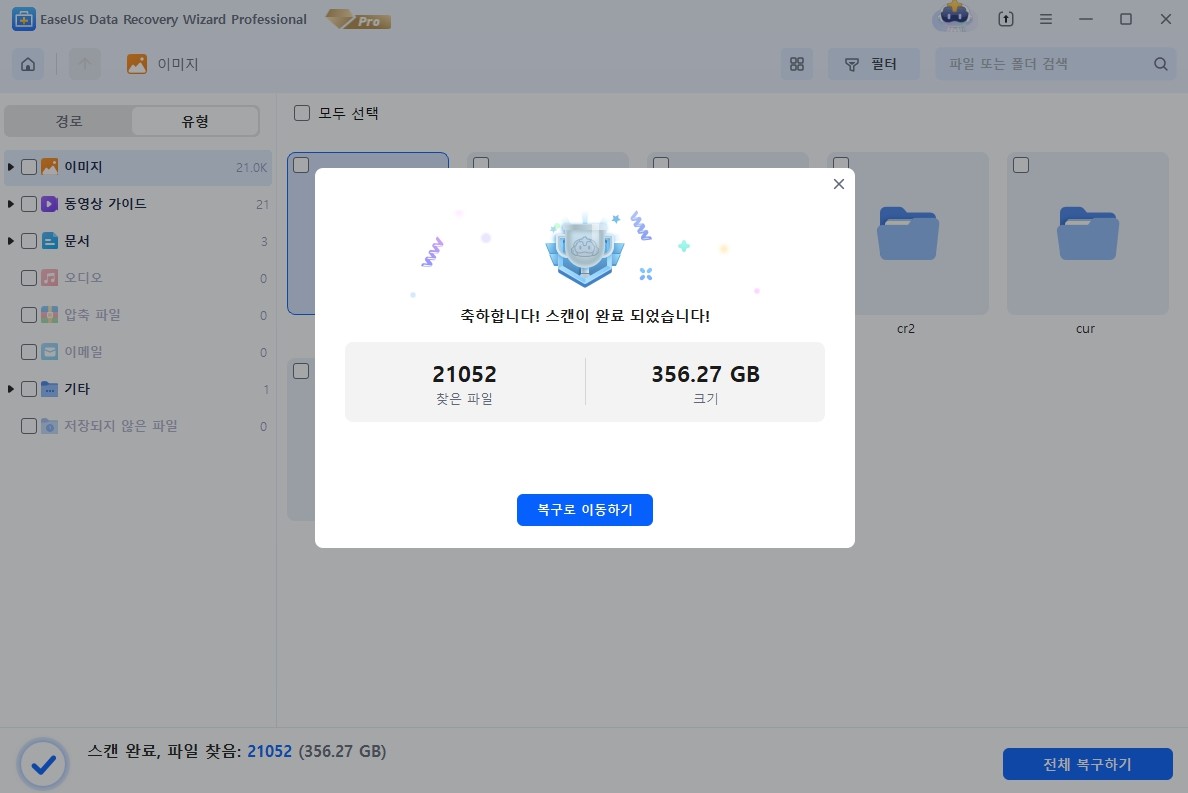
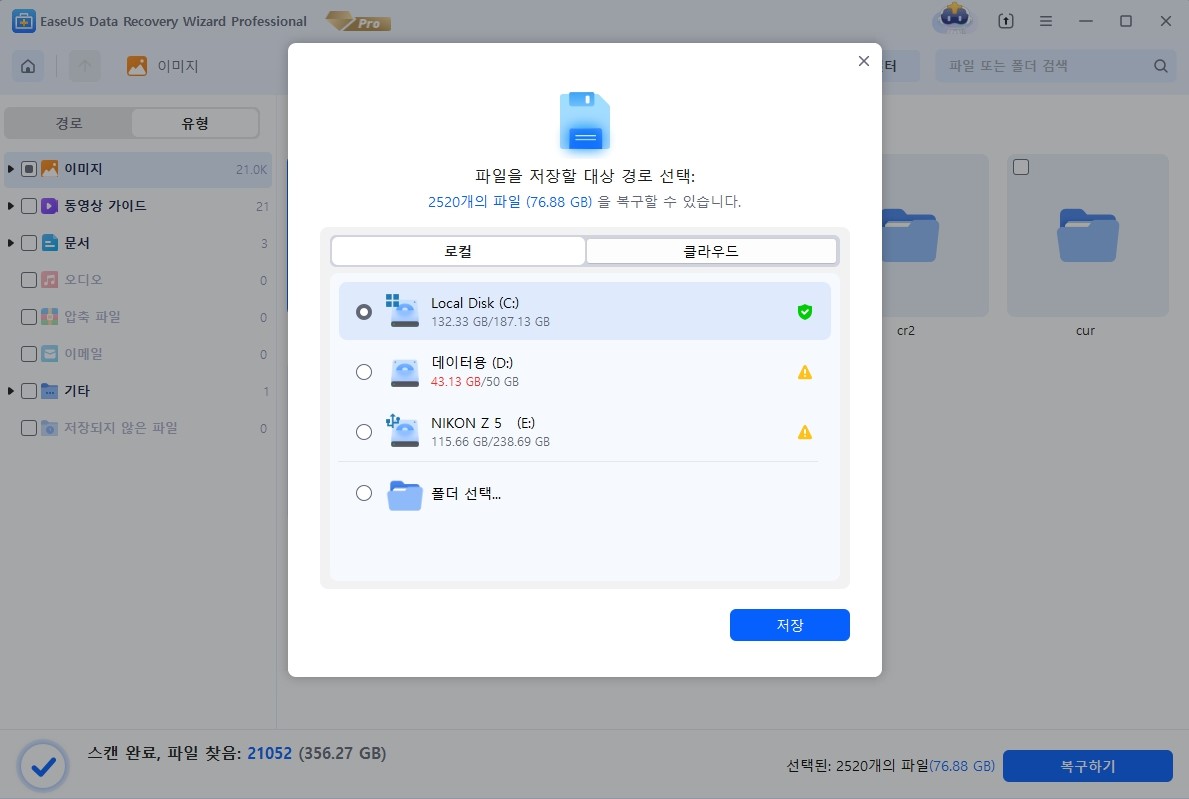

 March 31,2025
March 31,2025